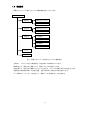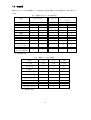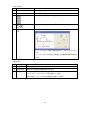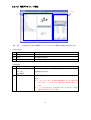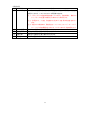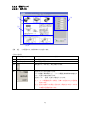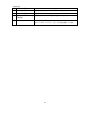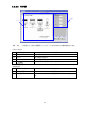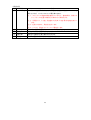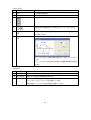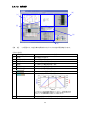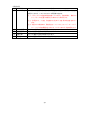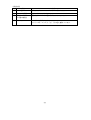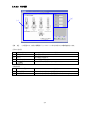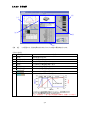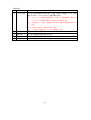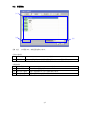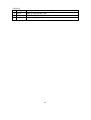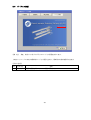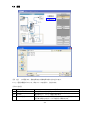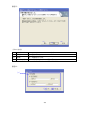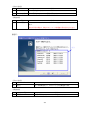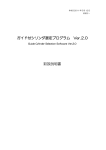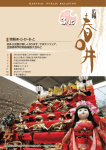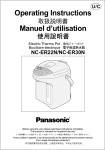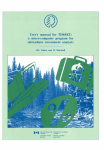Download 電動アクチュエータ選定プログラム Ver.1.0 取扱説明書
Transcript
作成日:2011 年 5 月 12 日 改定日:- 電動アクチュエータ選定プログラム Ver.1.0 Electric Actuator Selection Software Ver.1.0 取扱説明書 目 次 1. プログラムの概要............................................................................................................................................................................1 1.1 使用許諾契約書 ........................................................................................................................................................................1 1.2 主要特長 .......................................................................................................................................................................................2 1.3 機能構成 .......................................................................................................................................................................................3 1.4 登録機種 .......................................................................................................................................................................................4 1.5 判定項目 .......................................................................................................................................................................................5 2. 画面説明および操作方法 .............................................................................................................................................................6 2.1 メイン画面 ..................................................................................................................................................................................6 2.2 機器選定 .......................................................................................................................................................................................7 2.2.1 電動アクチュエータ.....................................................................................................................................................7 2.2.2 電動グリッパ .............................................................................................................................................................. 12 2.3 特性計算.................................................................................................................................................................................. 17 2.3.1 電動アクチュエータ................................................................................................................................................ 17 2.3.2 電動グリッパ .............................................................................................................................................................. 21 3. 各種設定 .......................................................................................................................................................................................... 26 3.1 入力値設定............................................................................................................................................................................. 26 3.2 言語設定.................................................................................................................................................................................. 27 3.3 単位系設定............................................................................................................................................................................. 28 3.4 バージョン情報................................................................................................................................................................... 30 4. その他................................................................................................................................................................................................. 31 4.1 印刷............................................................................................................................................................................................. 31 4.2 保存............................................................................................................................................................................................. 33 4.3 履歴............................................................................................................................................................................................. 34 4.4 データ更新 .............................................................................................................................................................................. 36 1. 1.1 プログラムの概要 使用許諾契約書 この使用許諾契約(以下、「本契約」といいます。)は、お客様がインストールされる電動アクチュエータ選定プ ログラム(以下、「本ソフトウェア」といいます。)の使用許諾に関する SMC 株式会社(以下、「SMC」といいます。) とお客様との間の契約です。 以下の本契約の各条項をよくお読みになり、お客様が本契約に同意する場合には、起動時のソフトウェア使用許諾画 面の下部にある「使用許諾契約の条項に同意します」のボタンを選択しクリックして下さい。お客様が、クリックを行 った時点で、お客様は、本契約に同意したものとみなされ、お客様と SMC との間に本契約が成立し、効力が発生しま す。お客様が本契約に同意しない場合は、「使用許諾契約の条項に同意しません」を選択しクリックして下さい。この 場合、本ソフトウェアをインストール、使用及び複製することはできません。 第1条(許諾事項) 1 お客様は、本ソフトウェアを、お客様が適切な SMC 製電動アクチュエータおよび周辺機器を選定する目的 に限り、本契約の条項に従って、非独占的に使用することができます。 2 お客様は、前項の目的で使用する場合に限り、本ソフトウェアをコンピューター内に記録及び保存すること ができます。 第2条(禁止事項) 1 お客様は、第1条2項の場合を除き、本ソフトウェアを複製することはできません。 2 お客様は、第三者に、本ソフトウェアの一部または全部について、有償・無償を問わず、譲渡及び貸与する ことはできません。 3 お客様は、本ソフトウェアに対して、変更を加えること、翻案・翻訳を行うこと及びリバースエンジニアリ ングを行うことはできません。 第3条(注意事項) 1 本ソフトウェアによる機器選定・計算結果は実機を用いた場合と異なることがあります。 2 本ソフトウェアの登録製品をご使用になる場合は、必ず、当該商品の各カタログに記載されている「安全上 のご注意」、「共通注意事項」、「製品個別注意事項」及び「製品の仕様」をお読み下さい。 3 SMC は、本ソフトウェアの内容及び登録製品の仕様を予告なしに変更する場合があります。 第4条(無保証) SMCは、お客様に対し、本ソフトウェアの使用による機器選定・計算結果の正確性等、本ソフトウェアの品 質について、一切保証いたしません。 第5条(免責) 本ソフトウェアの使用等に関して生じたいかなる損害に対してもSMCは一切責任を負いません。 第6条(契約の終了) 1 お客様が本契約に違反した場合及びSMCが契約終了を適切と判断した場合、本契約は当然に終了いたしま す。 2 本契約が終了した場合は、お客様は、本ソフトウェア及び複製物を破棄しなければなりません。 第7条(本ソフトウェアに関する権利) 本ソフトウェアの著作権その他一切の権利はSMCが有しており、 著作権法等の法律及び国際条約により保護 されています。 第8条(準拠法等) 1 本契約は、日本国法に準拠します。 2 本契約に関する一切の紛争につき、東京地方裁判所又は東京簡易裁判所を第一審の専属の管轄裁判所としま す。 1 1.2 主要特長 主要特長は、下記の通りです。 1.電動アクチュエータおよび電動グリッパを自動選定できます。 2.特性計算では、判定項目ごとに結果表示するため、入力条件の見直しが容易です。 3.結果表示画面でタクトタイムの計算が可能です。 4.インターネット経由で最新データに更新できます。 2 1.3 機能構成 電動アクチュエータ選定プログラムの機能構成を図 1 に示します。 メインメニュー 機器選定 電動アクチュエータ 電動グリッパ 特性計算 電動アクチュエータ 電動グリッパ 各種設定 入力値設定 言語設定 単位系設定 バージョン情報 ヘルプ データ更新 図 1 電動アクチュエータ選定プログラムの機能構成 全体的に、プログラムは主に機器選定、特性計算により構成されています。 機器選定とは、要求された条件により、電動システムの選定を行います。 特性計算とは、指定された電動アクチュエータまたは、グリッパの仕様の可否の特性を行います。 各種設定は使用頻度の高い入力値の登録、言語の選択および単位系の設定を行います。 データ更新はインターネットを経由して、最新データに更新することが出来ます。 3 1.4 登録機種 電動アクチュエータおよび電動グリッパの登録機種を表 1 および表 2 に示します。 表 1 電動アクチュエータの登録機種 シリーズ ロッドタイプ LEY スライダタイプ LEF 駆動方式 サイズ モータ ボールねじ+ベルト 16/25/32 ステップ 16/25 サーボ ボールねじ:LEFS 16/25/32 ベルト:LEFB スライドテーブルタイプ LES すべりねじ+ベルト ステップ 16/25 サーボ 16/25/32 ステップ 16/25 サーボ 8/16/25 サーボ/ステップ 表 2 電動グリッパの登録機種 シリーズ 2 爪タイプ 2 爪タイプ 3 爪タイプ LEHZ モータ ストローク 基本形 10/16/20/25/32/40 コンパクト形 10/16/20/25 LEHF LEHS サイズ 基本 10/20/32/40 ロングストローク 10/20/32/40 基本形 10/20/32/40 コンパクト形 10/20 4 1.5 判定項目 電動アクチュエータおよび電動グリッパの選定および特性計算で行う判定項目を表 1 および表 2 に示 します。 表 1 電動アクチュエータの判定項目 項目 ロッドタイプ スライダタイプ シリーズ LEY LEF スライドテーブル タイプ LES 用途 位置決め 押し当て 位置決め 位置決め 押し当て ストローク ○ ○ ○ ○ ○ 搬送質量(治具質量) ○ ○ ○ ○ ○ 速度 ○ ○ ○ ○ ○ 加速度 △ △ △ △ △ 減速度 △ △ △ △ △ 動的許容モーメント - - ○ ○ - - ○ - - ○ △ △ - - - 押当推力 (デューティ比) ロッド先端横荷重 (ガイドなし選択時) △:選択時に判定 表 2 電動グリッパの判定項目 項目 2爪 2爪 3爪 シリーズ LEHZ LEHF LEHS ストローク ○ ○ ○ 把持力 ○ ○ ○ 把持点 ○ ○ ○ オーバーハング量 ○ ○ - 垂直方向許容荷重 △ △ - ヨーモーメント △ △ - ピッチモーメント △ △ - ロールモーメント △ △ - △:選択時に判定 5 2. 2.1 画面説明および操作方法 メイン画面 (9) (1) (2) (10) (3) (4) (5) (6) (7) (8) [1] 【機 能】起動時にこの画面が表示されます。ここから電動アクチュエータおよび電動グリッパの機 器選定や特性計算を行います。設定変更やヘルプの参照画面やデータ更新を行うことができます。 【ボタン説明】 No. (1) ボタン名またはアイコン [電動アクチュエータ] 説明 電動アクチュエータの機器選定の新規選定または、履歴参照を します。 (2) [電動グリッパ] 電動グリッパの機器選定の新規選定または、履歴参照をします。 (3) [電動アクチュエータ] 電動アクチュエータの特性計算の新規計算または、履歴参照を します。 (4) [電動グリッパ] 電動グリッパの特性計算の新規計算または、履歴参照をします。 (5) [各種設定] 入力値設定、言語設定、単位系設定を設定できます。バージョ ン情報を表示します。 (6) [ヘルプ] ヘルプを表示します。 (7) [データ更新] 最新版のプログラムに更新します。 (8) [終了] プログラムを終了します。 (9) [新規] 新規で機器選定または特性計算を開始します。 (10) [履歴] 保存した選定結果を開きます。 項目説明】 No. [1] 項目 バージョン番号 説明 現在のバージョン番号が表示されています。 6 2.2 機器選定 2.2.1 電動アクチュエータ 2.2.1.1 条件入力 位置決めの場合 [2] [1] (3) (4) (1) (2) [3] 押し当ての場合 (5) 【機 能】この画面では、使用条件の入力を行います。 7 【ボタン説明】 No. ボタン名またはアイコン 説明 (1) [次へ] 次の画面に進みます。 (2) [キャンセル] メイン画面に戻ります。 (3) 単位をクリックすると、単位が変わります。 (4) 加速度または減速度を入力する場合には、チェックを入れます。 ➜ (5) デューティ比計算画面を開きます。 デューティ比[%]=(押付け時間+動作(A))/全タクトタイム(B)× 100 デューティ比により押当推力設定値および連続押当時間が制限さ れます。 【項目説明】 No. 項目 説明 [1] タイプ図 選択された電動アクチュエータのタイプが青い枠で囲まれます。 [2] 取付姿勢図 選択された取付姿勢の背景が黒くなります。 [3] 条件入力 1)使用条件を選択または入力します。 2)タイプは、エリア[1]のタイプ図と連動しています。 3)取付姿勢は、エリア[2]の取付姿勢図と連動しています。 8 2.2.1.2 電動アクチュエータ選定 [2] [1] (1) 【機 能】 (2) (3) この画面では、使用する電動アクチュエータのモータ種類及び選定方式を指定します。 【ボタン説明】 No. ボタン名またはアイコン 説明 (1) [戻る] 前の画面に戻ります。 (2) [次へ] 次の画面に進みます。 (3) [キャンセル] メイン画面に戻ります。 【項目説明】 No. [1] 項目 説明 主要仕様 条件入力で選択したタイプ図、取付姿勢図およびこのタイプの主要 タイプ図 仕様が表示されます。 取付姿勢図 [2] 電動アクチュエータ選定 使用する電動アクチュエータのモータ種類及び選定方式を指定し ます。 注 1:ステップモータは、低速時の高負荷搬送・押し当て動作に優 れています。サーボモータは、高速性能・静音性に優れてい ます。 注 2:リードが大きいほど、最大速度が大きくできますが、搬送質 量や押付推力は小さくなります。 9 2.2.1.3 選定結果 [5] [1] (8) [2] (5) (7) (6) (1) (3) (2) (4) [4] 【機 能】 この画面では、選定結果の表示およびシステム特性の再計算を行います。 【ボタン説明】 No. ボタン名またはアイコン 説明 (1) [戻る] 前の画面に戻ります。 (2) [キャンセル] メイン画面に戻ります。 (3) [印刷] 入力条件と選定結果を印刷します。 (4) [保存] 入力条件と選定結果を保存します。 (5) [再計算] システム特性を再計算します。 (6) [システム構成図] システム構成図の画面を開きます。 (7) コントローラの品番が変更できます。 (8) システム特性のグラフの説明を表示します。 10 [3] 【項目説明】 No. [1] 項目 システム特性 説明 システムの特性結果が表示されます。加速度、減速度、移動距離、搬送速度 を再入力すれば、システムのタクトが再計算できます。 注 1:タクトタイムは整定時間を考慮していません。整定時間は、負荷やス テップデータの位置決め幅などの条件により異なります。 注 2:各項目には、入力値、許容値および比率(入力値/最大許容値)を表示し ます。 注 3:項目の中の負荷率は、動的許容モーメントのピッチング、ヨーイング、 ローリングの許容質量の比の和です。1 以下であれば、 許容範囲内です。 [2] 取付姿勢図 条件入力で選択した取付姿勢図が表示されます。 [3] 選定結果 選定された機器の品番が表示されます。 [4] 主要仕様 選定された機器の主要仕様が表示されます。 [5] 入力値 条件入力画面で入力した条件・数値が表示されます。 11 2.2.2 電動グリッパ 2.2.2.1 条件入力 [1] (3) [4] (4) [2] (1) (2) [3] 【機 能】 この画面では、使用条件の入力を行います。 【ボタン説明】 No. ボタン名またはアイコン 説明 (1) [次へ] 次の画面に進みます。 (2) [キャンセル] メイン画面に戻ります。 (3) 単位をクリックすると、単位が変わります。 (4) 把持力の入力方法を選択します。 ワーク質量・摩擦係数(上):ワーク質量と摩擦係数の数値を入 力し、把持力の値を計算します。 把持力(下):直接、把持力の値を入力します。 注 1:ワーク質量を選択した場合、計算した把持力以上の品番を 選定します。 注 2:把持力を選択した場合、把持力が、押当推力 40%~100% の範囲の品番を選定します。 12 【項目説明】 No. 項目 説明 [1] タイプ図 選択されたグリッパのタイプが青い枠で囲まれます。 [2] 把持力の確認図 把持力の計算方法が表示されます。 [3] 把持点・オーバーハング量 把持点とオーバーハング量の説明図が表示されます。 の確認図 [4] 条件入力 1)使用条件を選択または入力します。 2)シリーズは、エリア[1]、[2]、[3]の図と連動しています。 13 2.2.2.2 外力確認 (4) [2] [1] (1) 【機 能】 (2) (3) この画面では、使用する電動グリッパのフィンガに掛かる外力の種類を指定します。 【ボタン説明】 No. ボタン名またはアイコン 説明 (1) [戻る] 前の画面に戻ります。 (2) [次へ] 次の画面に進みます。 (3) [キャンセル] メイン画面に戻ります。 (4) 入力する外力の種類にチェックを入れます。 ➜ 【項目説明】 No. 項目 説明 [1] 外力確認図 フィンガに掛かる外力の説明図が表示されます。 [2] 入力条件 フィンガに掛かる外力の種類を選択し、パラメータを入力しま す。 14 2.2.2.3 選定結果 [5] [1] (8) (5) (7) [2] [3] (6) (1) (2) (4) (3) [4] 【機 能】 この画面では、選定結果の表示およびシステム特性の再計算を行います。 【ボタン説明】 No. ボタン名またはアイコン 説明 (1) [戻る] 前の画面に戻ります。 (2) [キャンセル] メイン画面に戻ります。 (3) [印刷] 入力条件と選定結果を印刷します。 (4) [保存] 入力条件と選定結果を保存します。 (5) [再計算] システム特性を再計算します。 (6) [システム構成図] システム構成図の画面を開きます。 (7) コントローラの品番が変更できます。 (8) システム特性のグラフの説明を表示します。 注 1:押当推力・しきい値と押当速度の関係は、考慮していませ ん。 15 【項目説明】 No. [1] 項目 システム特性 説明 システムの特性結果が表示されます。速度、加速度、減速度、ストロークを 再入力すれば、システムのタクトが再計算できます。 注 1:タクトタイムは整定時間を考慮していません。整定時間は、負荷やス テップデータの位置決め幅などの条件により異なります。 注 2:各項目には、入力値、許容値および比率(入力値/最大許容値)を表示し ます。 注 3:把持力の比率は、押当推力を示します。 注 4:L+H は、把持点+オーバーハング量を示します。 [2] 選定シリーズ 条件入力で選択した電動グリッパのシリーズ写真が表示されます。 [3] 選定結果 選定された機器の品番が表示されます。 [4] 主要仕様 選定された機器の主要仕様が表示されます。 [5] 入力値 条件入力画面で入力した条件・数値が表示されます。 16 2.3 特性計算 2.3.1 電動アクチュエータ 2.3.1.1 条件入力 位置決めの場合 [1] [2] (3) (4) (5) (1) (2) [3] 押し当ての場合 (6) 【機 能】 この画面では、使用条件の入力を行います。 17 【ボタン説明】 No. ボタン名またはアイコン 説明 (1) [次へ] 次の画面に進みます。 (2) [キャンセル] メイン画面に戻ります。 (3) 単位をクリックすると、単位が変わります。 (4) 加速度または減速度を入力する場合には、チェックを入れます。 ➜ (5) 電動アクチュエータ品番選択画面を開き、使用する品番をリスト から選択します。 (6) デューティ比計算画面を開きます。 デューティ比[%]=(押付け時間+動作(A))/全タクトタイム(B)× 100 デューティ比により押当推力設定値および連続押当時間が制限さ れます。 【項目説明】 No. 項目 説明 [1] タイプ図 選択された電動アクチュエータのタイプが青い枠で囲まれます。 [2] 取付姿勢図 選択された取付姿勢の背景が黒くなります。 [3] 条件入力 1)使用条件を選択または入力します。 2)タイプは、エリア[1]のタイプ図と連動しています。 3)取付姿勢は、エリア[2]の取付姿勢図と連動しています。 18 2.3.1.2 結果表示 [5] [1] (8) (5) [2] (7) (9) (6) (1) (3) [3] (2) (4) [4] 【機 能】 この画面では、特性計算の結果表示およびシステム特性の再計算を行います。 【ボタン説明】 No. ボタン名またはアイコン 説明 (1) [戻る] 前の画面に戻ります。 (2) [キャンセル] メイン画面に戻ります。 (3) [印刷] 入力条件と計算結果を印刷します。 (4) [保存] 入力条件と計算結果を保存します。 (5) [再計算] システム特性を再計算します。 (6) [システム構成図] システム構成図の画面を開きます。 (7) コントローラの品番が変更できます。 (8) システム特性のグラフの説明を表示します。 (9) [NG] 許容値を超過している場合にメッセージを表示します。 19 【項目説明】 No. [1] 項目 システム特性 説明 システムの特性結果が表示されます。加速度、減速度、移動距離、搬送速度 を再入力すれば、システムのタクトが再計算できます。 注 1:タクトタイムは整定時間を考慮していません。整定時間は、負荷やス テップデータの位置決め幅などの条件により異なります。 注 2:各項目には、入力値、許容値および比率(入力値/最大許容値)を表示し ます。 注 3:項目の中の負荷率は、動的許容モーメントのピッチング、ヨーイング、 ローリングの許容質量の比の和です。1 以下であれば、 許容範囲内です。 [2] 取付姿勢図 条件入力で選択した取付姿勢図が表示されます。 [3] 機器品番 入力した機器の品番が表示されます。 [4] 主要仕様 入力した機器の主要仕様が表示されます。 [5] 入力値 条件入力画面で入力した条件・数値が表示されます。 20 2.3.2 電動グリッパ 2.3.2.1 条件入力 [4] [1] (3) (4) [2] (1) (2) [3] 【機 能】 この画面では、使用条件の入力を行います。 【ボタン説明】 No. ボタン名またはアイコン 説明 (1) [次へ] 次の画面に進みます。 (2) [キャンセル] メイン画面に戻ります。 (3) 単位をクリックすると、単位が変わります。 (4) 把持力の入力方法を選択します。 ワーク質量・摩擦係数(上):ワーク質量と摩擦係数の数値を入 力し、把持力の値を計算します。 把持力(下):直接、把持力の値を入力します。 注 1:ワーク質量を選択した場合、計算した把持力以上であるか を判定します。 注 2:把持力を選択した場合、把持力が、押当推力 40%~100% の範囲で判定します。 21 【項目説明】 No. 項目 説明 [1] タイプ図 選択されたグリッパのタイプが青い枠で囲まれます。 [2] 把持力の確認図 把持力の計算方法が表示されます。 [3] 把持点・オーバーハ 把持点とオーバーハング量の計算方法が表示されます。 ング量の確認図 [4] 条件入力 1)使用条件を選択または入力します。 2)シリーズは、エリア[1]、[2]、[3]の図と連動しています。 22 2.3.2.2 外力確認 (4) [2] [1] (1) 【機 能】 (2) (3) この画面では、使用する電動グリッパのフィンガに掛かる外力の種類を指定します。 【ボタン説明】 No. ボタン名またはアイコン 説明 (1) [戻る] 前の画面に戻ります。 (2) [次へ] 次の画面に進みます。 (3) [キャンセル] メイン画面に戻ります。 (4) 入力する外力の種類にチェックを入れます。 ➜ 【項目説明】 No. 項目 説明 [1] 外力確認図 フィンガに掛かる外力の説明図が表示されます。 [2] 入力条件 フィンガに掛かる外力の種類を選択し、パラメータを入力します。 23 2.3.2.3 計算結果 [5] [1] (5) [2] [3] (1) (3) 【機 能】 (2) (4) [4] この画面では、選定結果の表示およびシステム特性の再計算を行います。 【ボタン説明】 No. ボタン名又はアイコン 説明 (1) [戻る] 前の画面に戻ります。 (2) [キャンセル] メイン画面に戻ります。 (3) [印刷] 入力条件と計算結果を印刷します。 (4) [保存] 入力条件と計算結果を保存します。 (5) [再計算] システム特性を再計算します。 (6) [システム詳細図] システム構成図の画面を開きます。 (7) コントローラの品番が変更できます。 (8) システム特性のグラフの説明を表示します。 注 1:押当推力・しきい値と押当速度の関係は、考慮していません。 24 【項目説明】 No. [1] 項目 システム特性 説明 システムの特性結果が表示されます。速度、加速度、減速度、ストロークを 再入力すれば、システムのタクトが再計算できます。 注 1:タクトタイムは整定時間を考慮していません。整定時間は、負荷やス テップデータの位置決め幅などの条件により異なります。 注 2:各項目には、入力値、許容値および比率(入力値/最大許容値)を表示し ます。 注 3:把持力の比率は、押当推力を示します。 注 4:L+H は、把持点+オーバーハング量を示します。 [2] 選定シリーズ 条件入力で選択した電動グリッパのシリーズ写真が表示されます。 [3] 選定結果 入力された機器の品番が表示されます。 [4] 主要仕様 入力された機器の主要仕様が表示されます。 [5] 入力値 条件入力画面で入力した条件・数値が表示されます。 25 3. 3.1 各種設定 入力値設定 [1] [4] [2] [3] (1) (2) (3) 【機 能】この画面では、使用頻度の高い入力値を登録します。登録された入力値は各入力項目のド ロップリストに表示されます。 【ボタン説明】 No. ボタン名 説明 (1) [追加] 入力値を追加します。 (2) [削除] 入力値を削除します。 (3) [閉じる] 各設定の結果を保存し、各種設定画面を閉じて、メイン画面に戻ります。 【項目説明】 No. 項目 説明 [1] モジュール 編集したいモジュールを選択します。 [2] 項目 編集したい項目を選択します。 [3] 入力値 使用頻度の高い入力値を登録します。 [4] 単位 入力値の単位を登録します。 26 3.2 言語設定 [1] [2] [3] (1) 【機 能】 この画面では、使用言語を設定します。 【ボタン説明】 No. (1) ボタン名 [閉じる] 説明 各設定の結果を保存し、各種設定画面を閉じて、メイン画面に戻ります。 【項目説明】 No. 項目 説明 [1] 言語 プログラムの言語を選択します。 [2] デフォルト言語 選択した言語をデフォルト言語に設定します。 [3] 地域適用製品 製品の適用の地域を選択します。 27 3.3 単位系設定 (1) (2) (3) (4) 【機 能】この画面では、単位系の設定を行います。自由単位系(UF)、推奨単位系(SI)およびユーザ 単位系を利用することが出来ます。 自由単位系(UF):画面各項目の単位はその場で自由に切換可能です。 推奨単位系(SI):画面各項目の単位はプログラムにあらかじめ設定された単位系(国際単位系)を使 用します。 ユーザ単位系:画面各項目の単位はユーザが設定した単位系を使用します。ボタン(1) (2) (3)により ユーザ単位系の変更、追加または削除を行います。各単位の設定はエリア[2] [3]の各項目の使用単位 をクリックし、リストから好みの単位を選びます。 【ボタン説明】 No. ボタン名 説明 (1) [変更] ユーザ単位系を変更します。UF および SI は変更できません。 (2) [追加] ユーザ単位系を追加します。 (3) [削除] ユーザ単位系を削除します。UF および SI は削除できません。 (4) [閉じる] 各設定の結果を保存し、各種設定画面を閉じて、メイン画面に戻ります。 28 【項目説明】 No. 項目 説明 [1] 単位系 編集したい単位系を選択します。 [2] モジュール 編集したいモジュールを選択します。 [3] 単位 入力値の単位を編集します。 29 3.4 バージョン情報 (1) 【機 能】 現在、使用しているプログラムのバージョン番号を表示します。 弊社ホームページにあります最新版バージョン番号と比較し、最新版であるか確認ができます。 【ボタン説明】 No. (1) ボタン名 [閉じる] 説明 各種設定画面を閉じて、メイン画面に戻ります。 30 4. 4.1 その他 印刷 (6) (1) (3) (2) (4) [1] (5) 【用 途】 この画面では、選定結果または計算結果の印刷やファイル出力を行います。 【ボタン説明】 No. ボタン名またはアイコン 説明 (1) [HTML 出力] 選定結果または計算結果を HTML 形式で出力します。 (2) [印刷設定] 印刷プロパティを設定します。 (3) [印刷プレビュー] 印刷イメージを表示し、確認します。 (4) [印刷] 印刷を実行します。 (5) [閉じる] 印刷画面を閉じます。 (6) カレンダーを表示し、日付を選択します。 31 【項目説明】 No. [1] 項目 入力項目 説明 入力内容が、用紙に印刷されます。 32 4.2 保存 (1) (3) (2) 【用 途】 この画面では、選定結果または計算結果の保存を行います。 【ボタン説明】 No. ボタン名またはアイコン 説明 (1) [保存] 選定結果または計算結果をファイルに保存します。 (2) [キャンセル] 保存を中止し、選定結果または計算結果画面に戻ります。 (3) [ファイルの種類] 電動アクチュエータおよび電動グリッパまたは、機器選定および特 性計算で保存されるファイルの拡張子.が異なります。 拡張子 SEA 機器選定 電動アクチュエータ SEG 機器選定 電動グリッパ CEA 特性計算 電動アクチュエータ CEG 特性計算 電動グリッパ 履歴より選定結果または計算結果を開くとき、拡張子と計算項目が 一致しない場合には、ファイルを開くことはできませんので、ご注 意ください。 33 4.3 履歴 (1) (3) (2) 【用 途】 この画面では、選定結果または計算結果の読み込みを行います。 メニュー画面の履歴ボタンより、保存ファイルを選択し、読込みます。 【ボタン説明】 No. ボタン名またはアイコン 説明 (1) [開く] 選定結果または計算結果をファイルから読み込みます。 (2) [キャンセル] 保存を中止し、メニュー画面に戻ります。 (3) [ファイルの種類] 電動アクチュエータおよび電動グリッパまたは、機器選定および特 性計算で保存されるファイルの拡張子.が異なります。 34 拡張子 SEA 機器選定 電動アクチュエータ SEG 機器選定 電動グリッパ CEA 特性計算 電動アクチュエータ CEG 特性計算 電動グリッパ 履歴より選定結果を開くとき、拡張子と計算項目が一致しない場合 には、ファイルを開くことはできませんので、ご注意ください。 35 4.4 データ更新 画面1: (1) (2) 【ボタン説明】 No. ボタン 説明 (1) [次へ] 次の画面に進みます。 (2) [キャンセル] データ更新を中止し、メイン画面に戻ります。 36 画面2: (4) [1] (1) (2) (3) 【ボタン説明】 No. ボタン 説明 (1) [戻る] 前の画面に戻ります。 (2) [次へ] 次の画面に進みます。 (3) [キャンセル] データ更新を中止し、メイン画面に戻ります。 (4) [変更] 更新先を指定します。 表示されている更新先とプログラムのインストール先と異なる場合には、変 更してください。 【項目説明】 No. [1] 項目 更新先 説明 更新ファイルの保存場所を表示します。 37 画面3: (1) (2) 【ボタン説明】 No. ボタン 説明 (1) [戻る] 前の画面に戻ります。 (2) [更新] データ更新を行います。 (3) [キャンセル] データ更新を中止し、メイン画面に戻ります。 画面4: [1] 38 (3) 【ボタン説明】 No. ボタン 説明 (1) [OK] データ更新を行います。 (2) [キャンセル] データ更新を中止し、メイン画面に戻ります。 【項目説明】 No. [1] 項目 説明 プロキシ設定 プロキシ、ポート、プロキシログインユーザ名およびパスワードを入力し ます。 設定が不明の場合は、貴社のネットワーク管理者に問い合わせください。 画面5: [1] 【ボタン説明】 No. (1) ボタン [終了] 説明 データ更新を終了し、本ソフトウェアを再起動します。 【項目説明】 No. [1] 項目 今回更新ファイルリスト 説明 今回、更新されたファイルリストを表示します。 39